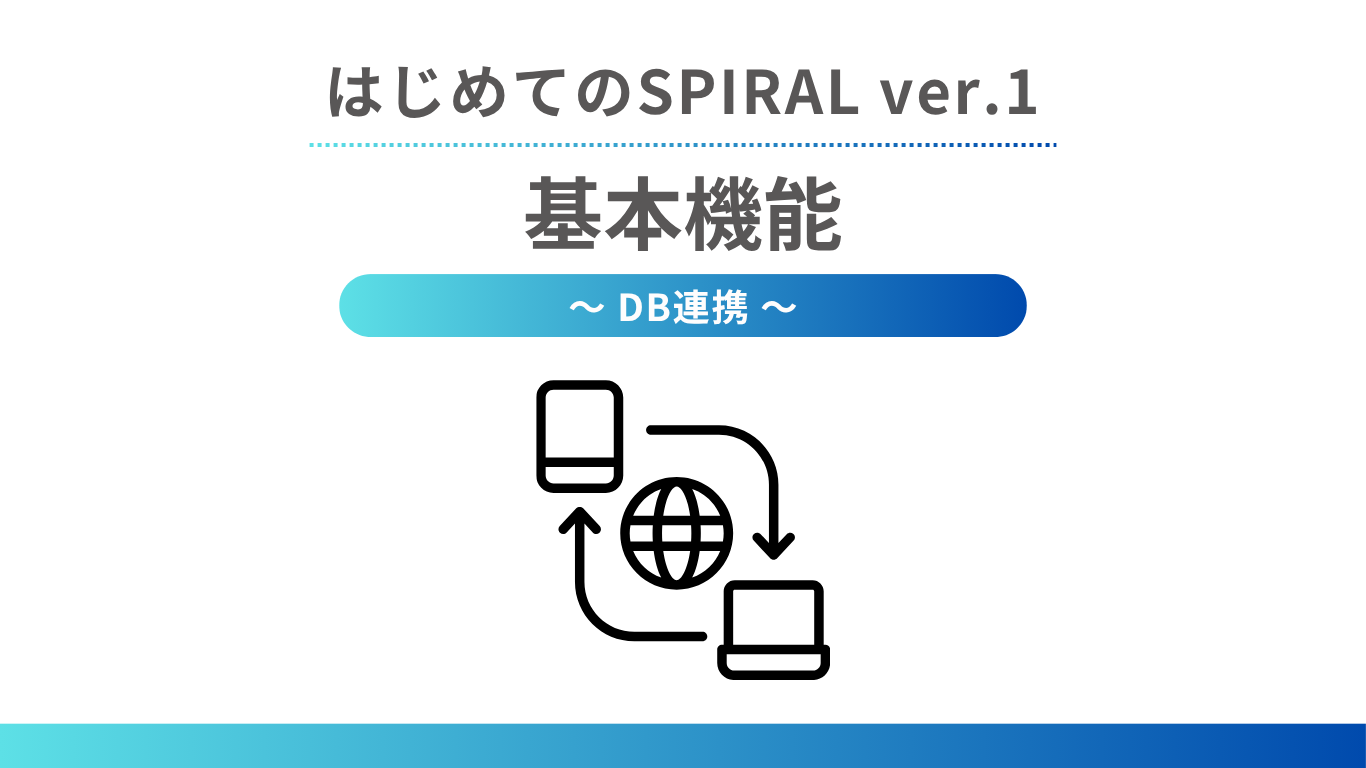変更・改訂履歴
-
改訂
動画、前の記事、次の記事への遷移タブを追加
本記事はSPIRAL ver.1でのフォームの作成方法をご紹介します。
フォーム機能とは
フォーム機能とは、Webサイト上でユーザーから情報を収集し、データベースへ登録・更新・削除などの処理を行う仕組みです。
例えば、問い合わせや申し込み、アンケートなど様々な用途で利用されます。
フォームを活用することで、業務の効率化やデータ管理の自動化が可能となります。
そんなフォーム機能の主な特徴は以下の通りです。
特徴
内容
新規登録・更新・削除の3タイプのフォームを作成可能
用途に応じてデータの登録・更新・削除ができる
入力チェックやセキュリティ設定が充実
入力ミス防止や不正アクセス対策ができる
マルチデバイス対応(PC・携帯・スマートフォン)
様々なデバイスで最適な表示・操作が可能
フォーム送信後の自動メール通知機能
登録完了時に自動でメール通知ができる
ページごとにデザインや動作を細かく設定できる
各ページの見た目や動作を自由にカスタマイズ可能
これらの機能により、業務の効率化やデータ管理の自動化を実現できます。
| 新規登録 | DBデータの登録 |
| 更新 | DBデータの更新 |
| 削除 | DBのデータ削除 |
| マルチデバイス |
| PC用 |
| 携帯用 |
フォーム作成
新規登録を事例として
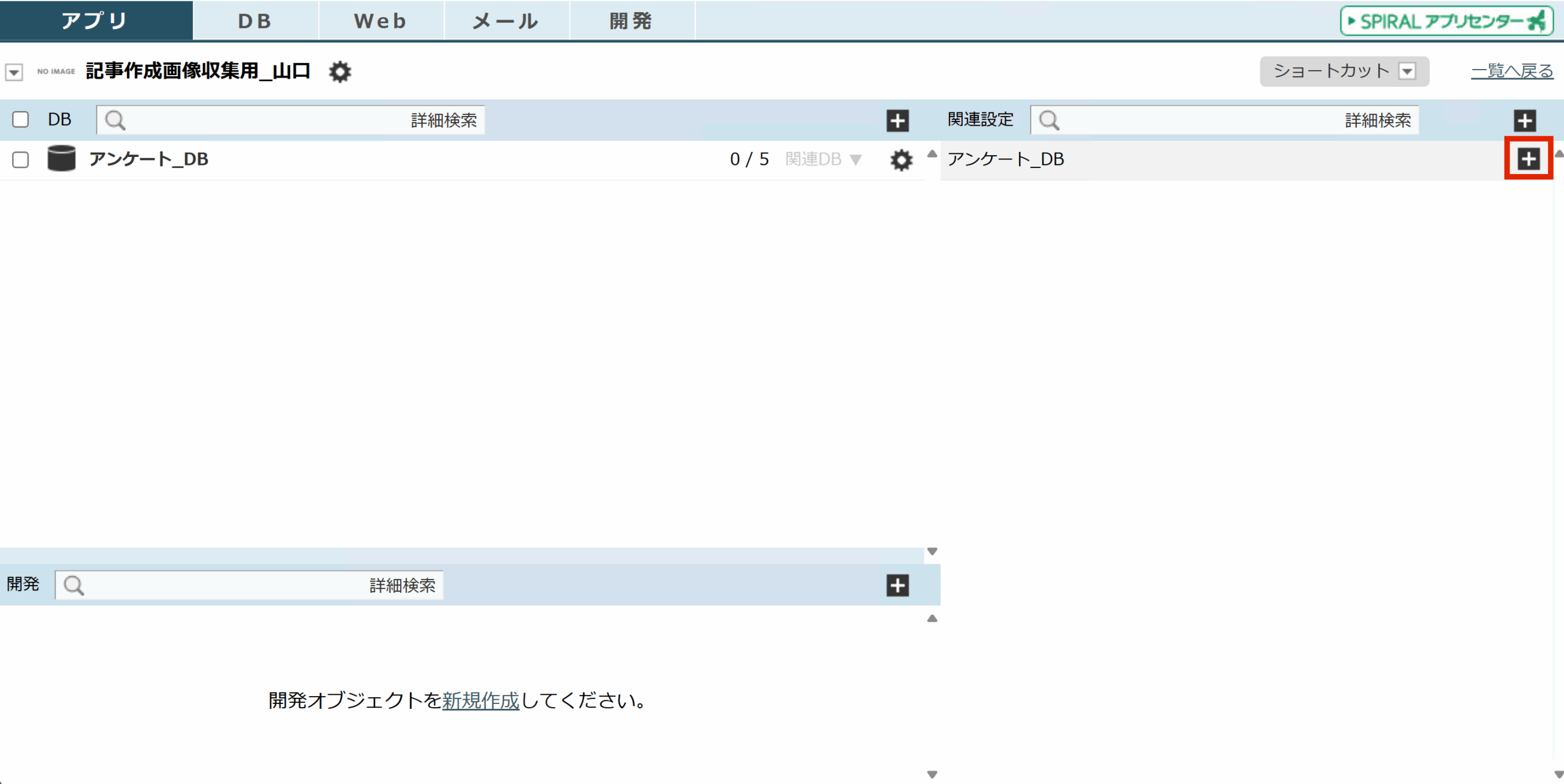
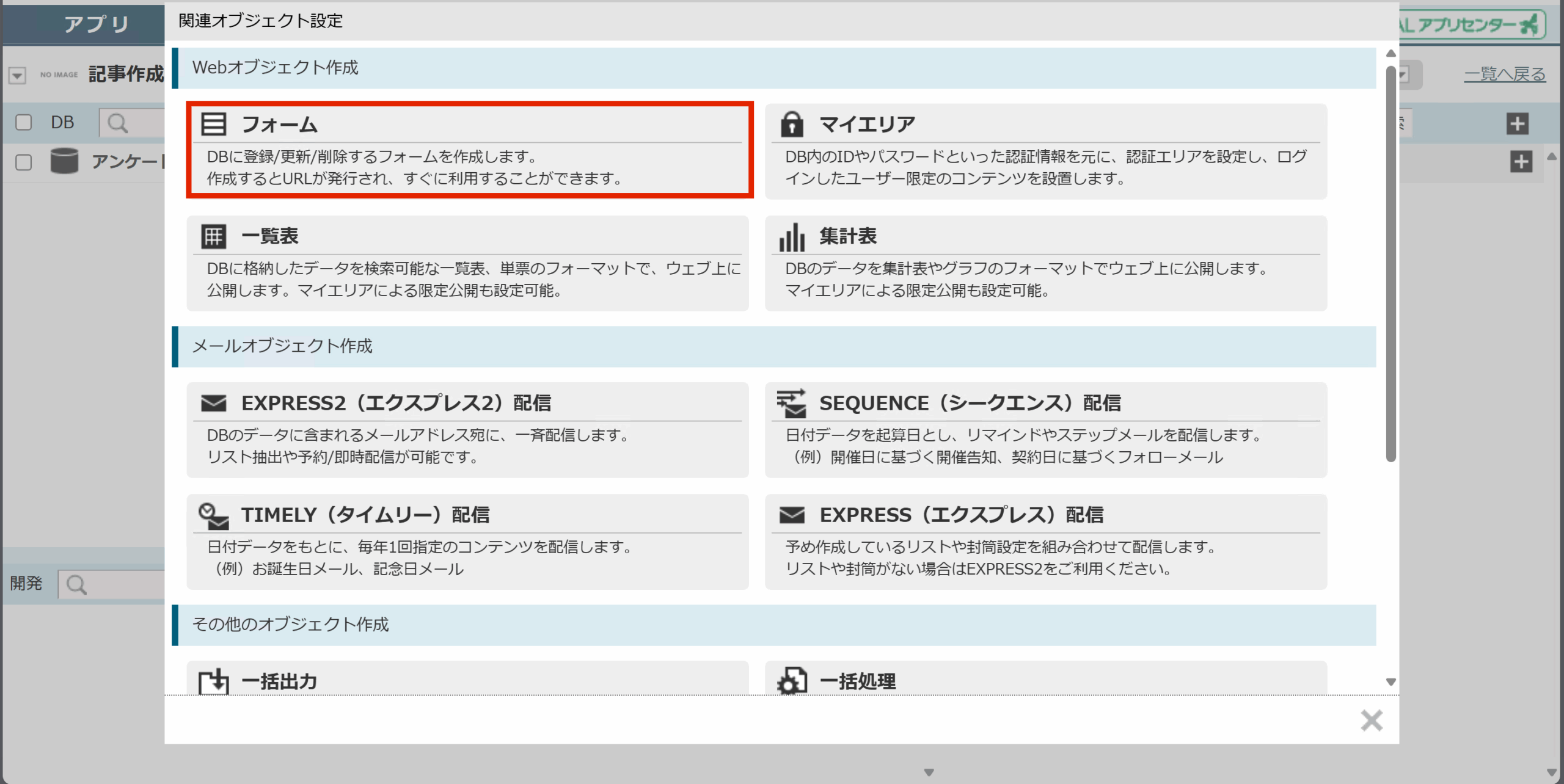
以下の設定を行います。
デバイスの種類とタイプは、必要に応じて選択しますが、
今回は「新規登録」フォームを事例としますので、「新規作成」を選択します。
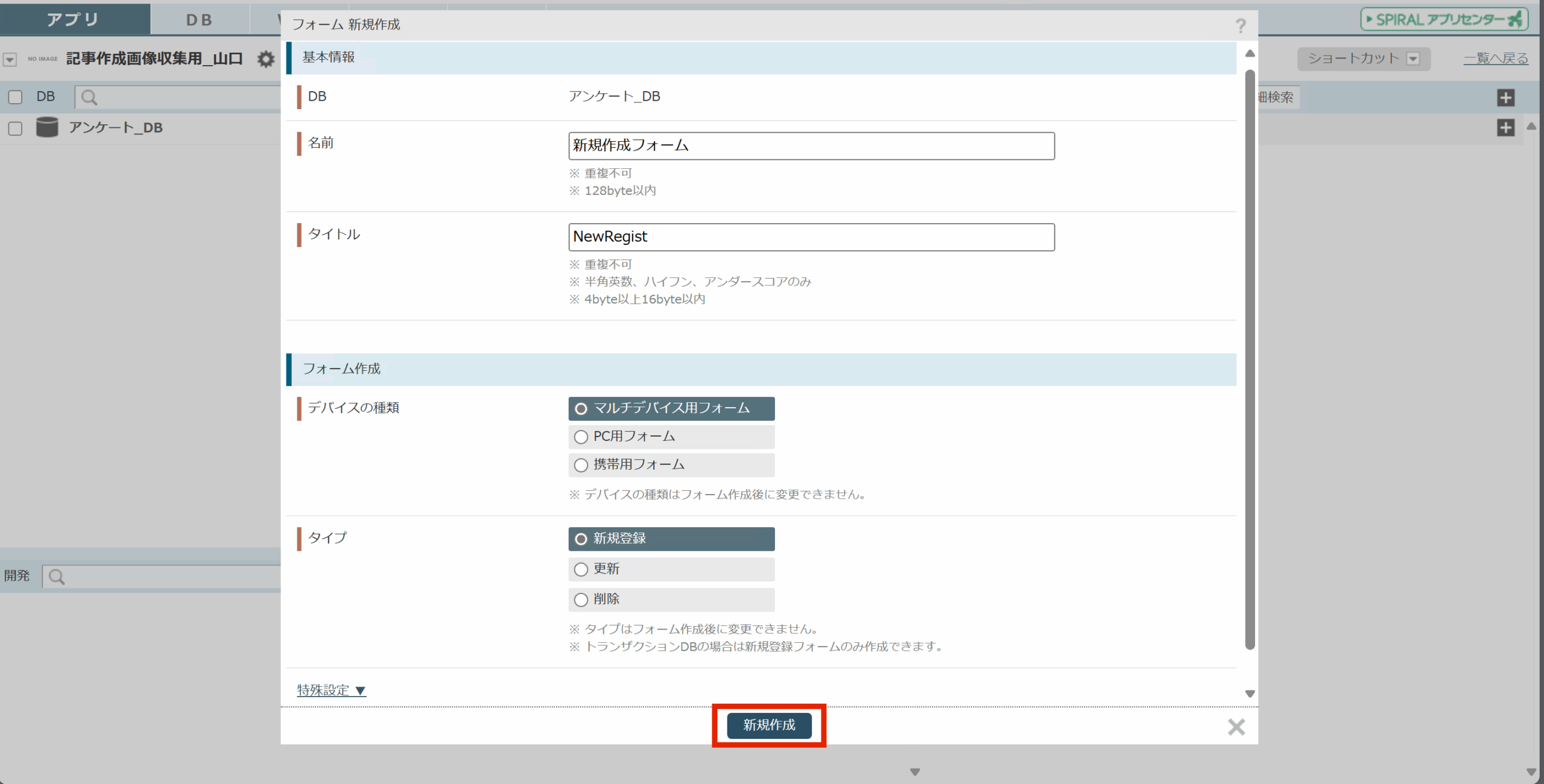
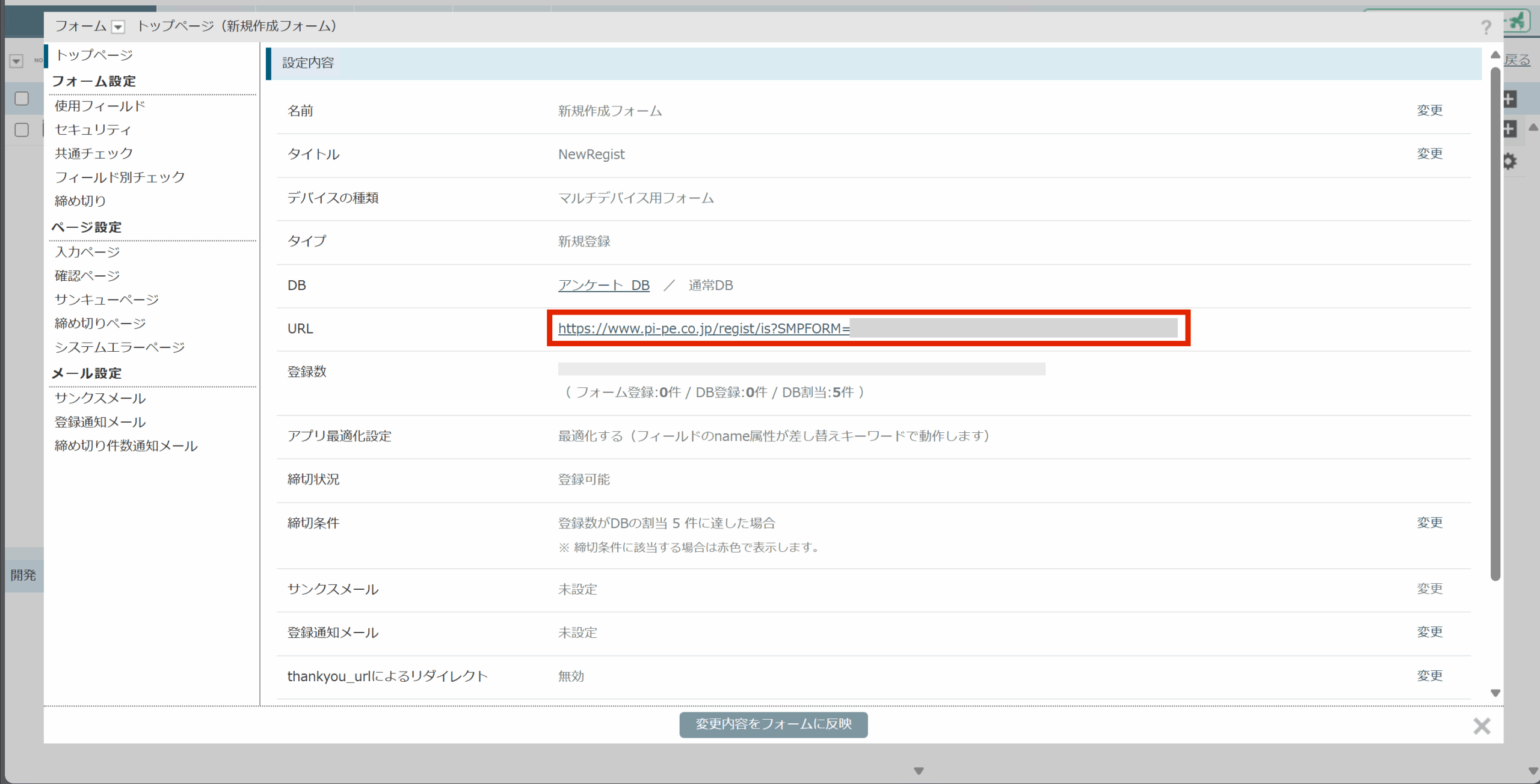
フォーム設定
ここでは「使用フィールド」と「セキュリティ」の設定を紹介します。
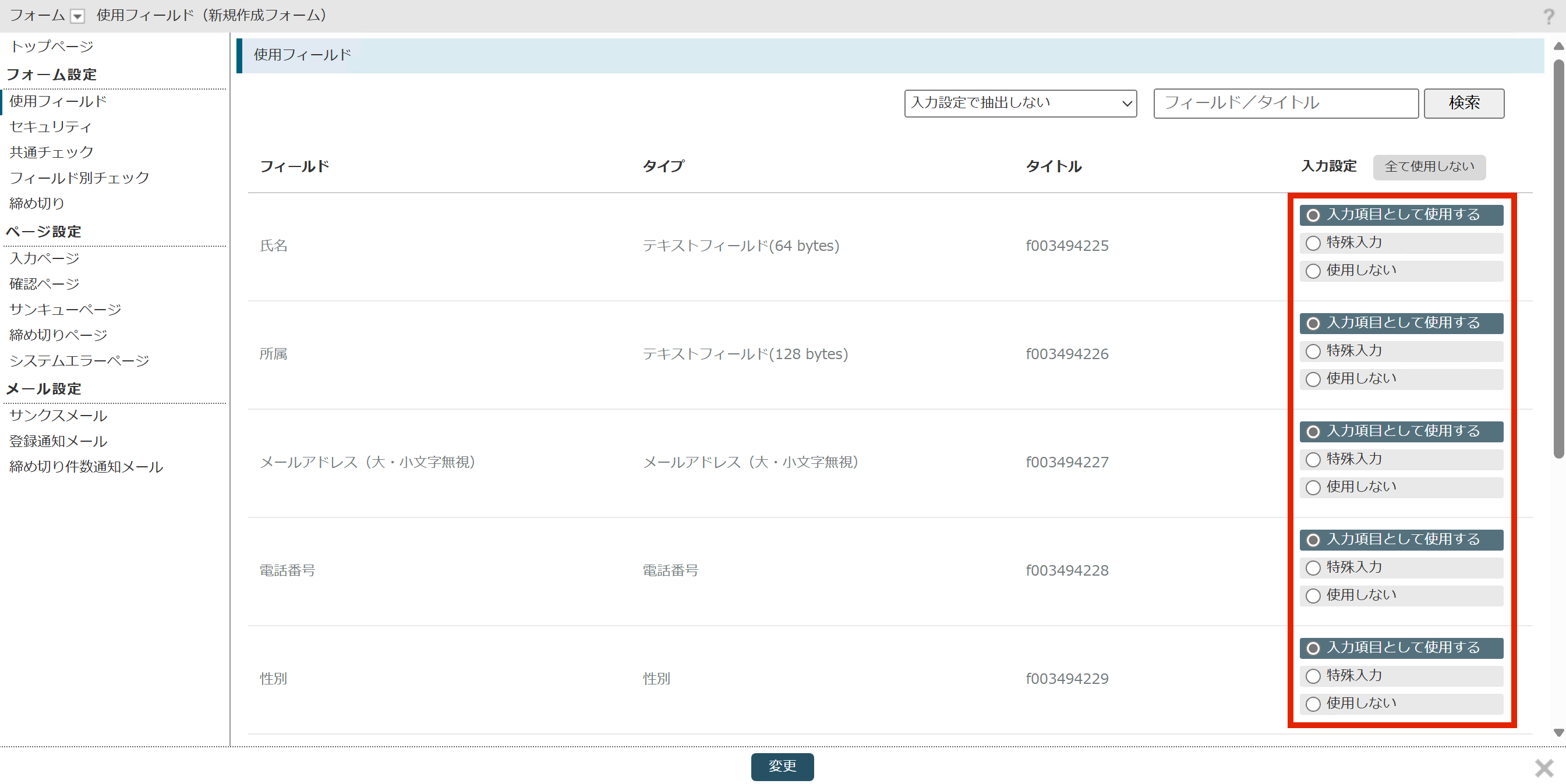
そして、今回は扱いませんが、マイエリアを利用する際、
フォームにマイエリア認証によるアクセス制限を「制限」で設定すれば、マイエリア外に公開される心配がなくなります。
セキュリティ設定の機能と効果は、サポートサイトをご覧ください。
・フォーム
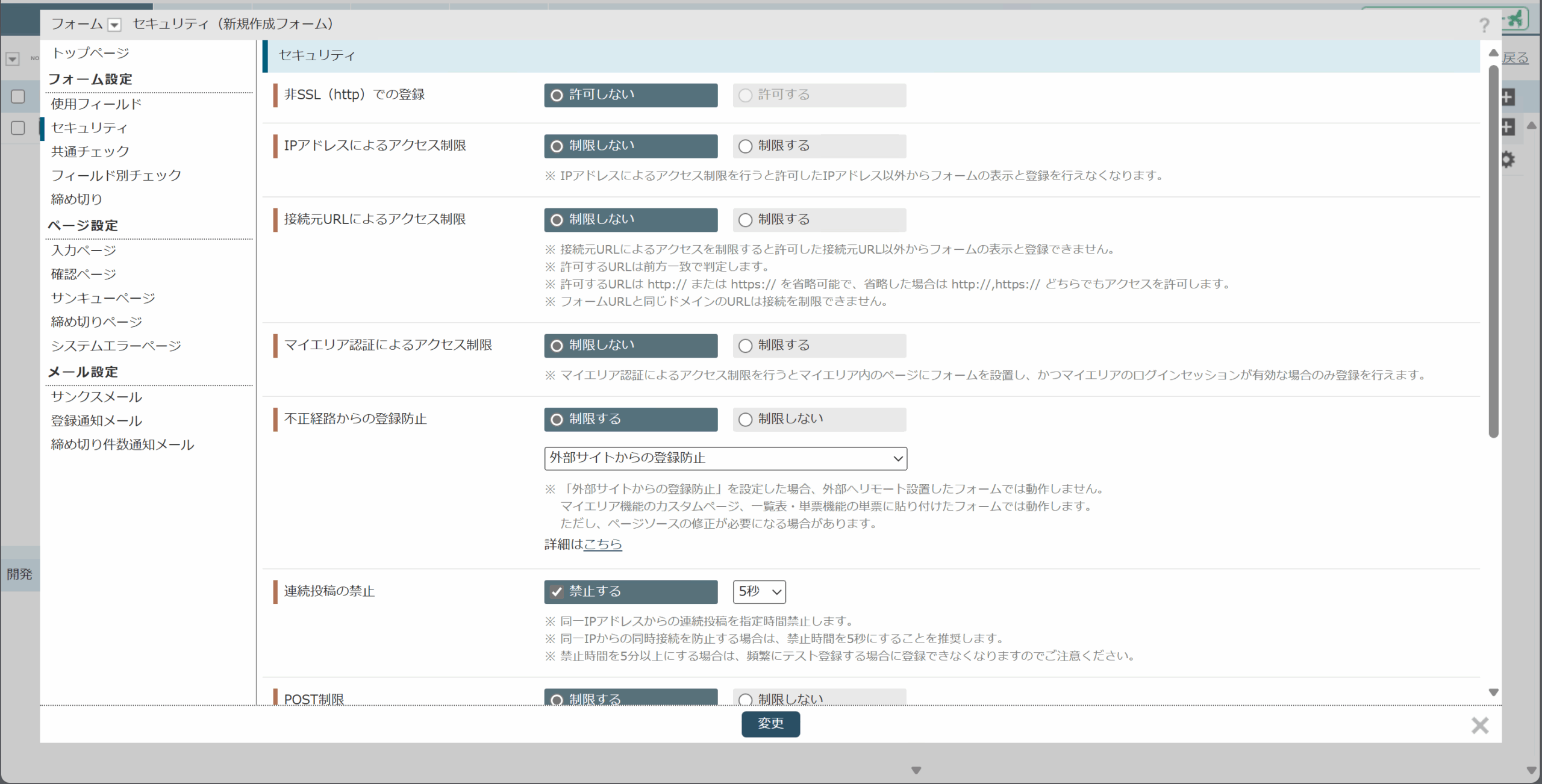
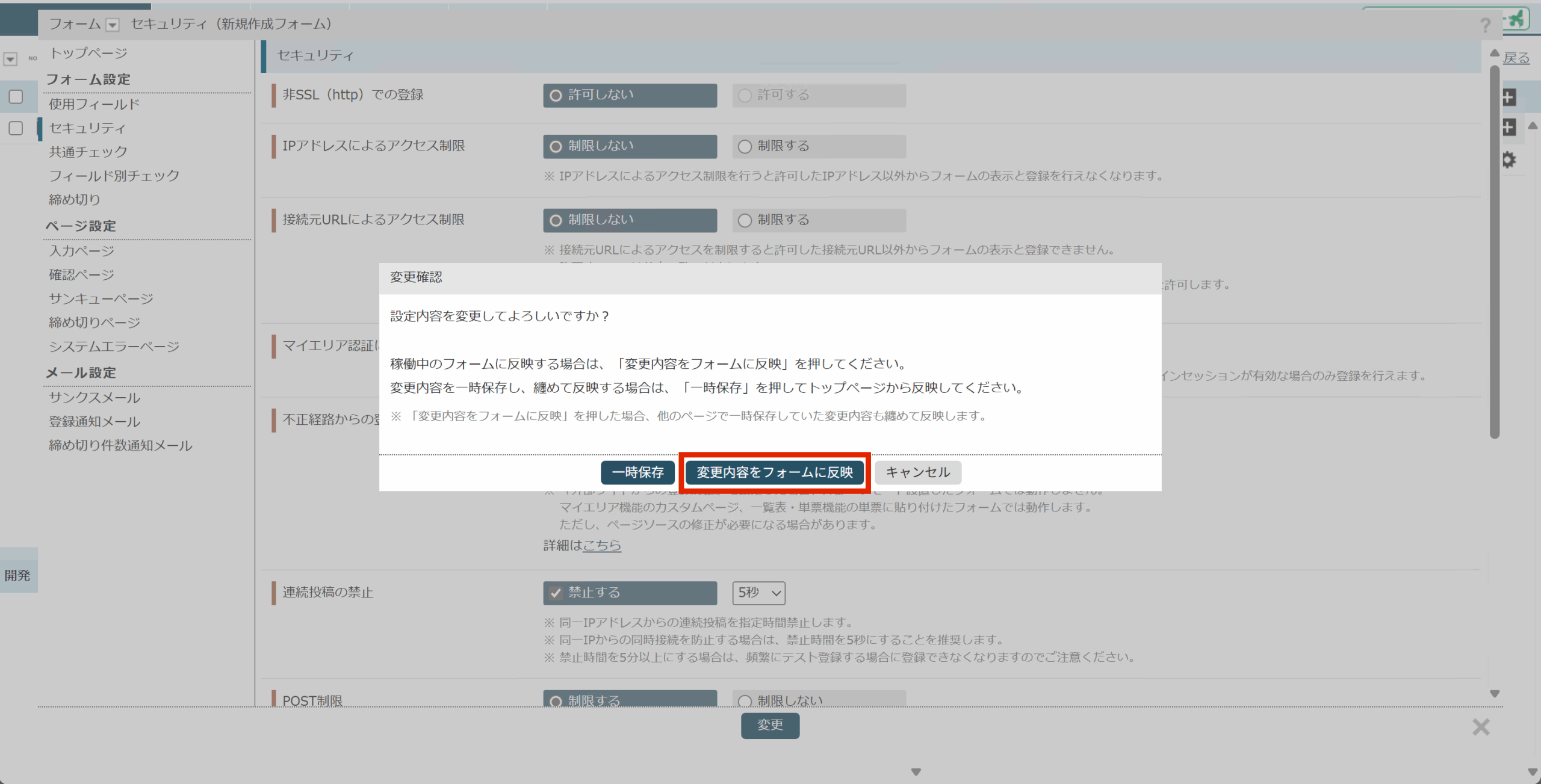
ページ設定
| 入力ページ | ユーザーが必要な情報をフォームに入力するページ |
| 確認ページ | 入力内容を送信前にユーザーが確認できるページ |
| サンキューページ | 送信完了後に表示される、受付完了のメッセージページ |
| 締め切りページ※ | 受付期間終了後に表示される「受付終了」のお知らせページ |
| システムエラーページ | 予期せぬエラーが発生した場合に表示されるエラーメッセージページ |
受付終了だけでなく、下記条件のいずれかに当てはまった場合でも締め切りページが表示されます。
・DBの割当以上の登録をした場合
・指定した登録数以上の登録があった場合
・指定した期間前の場合
・毎週特定の曜日+日時を指定した場合
デザイン
フォームのデザインについて、以下に紹介する項目を「設定デザイン」と「ソースデザイン」のどちらかで設定することができます。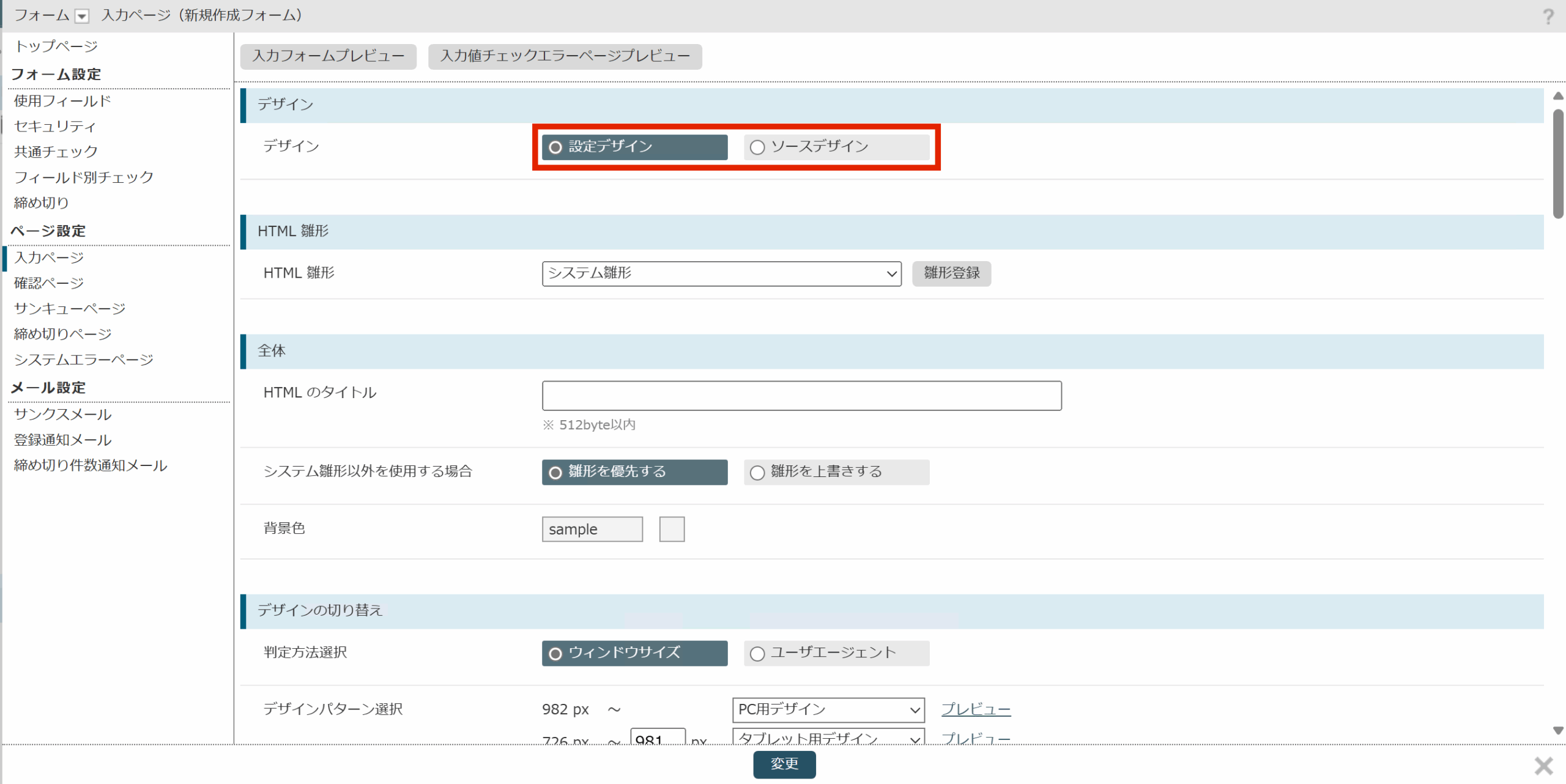
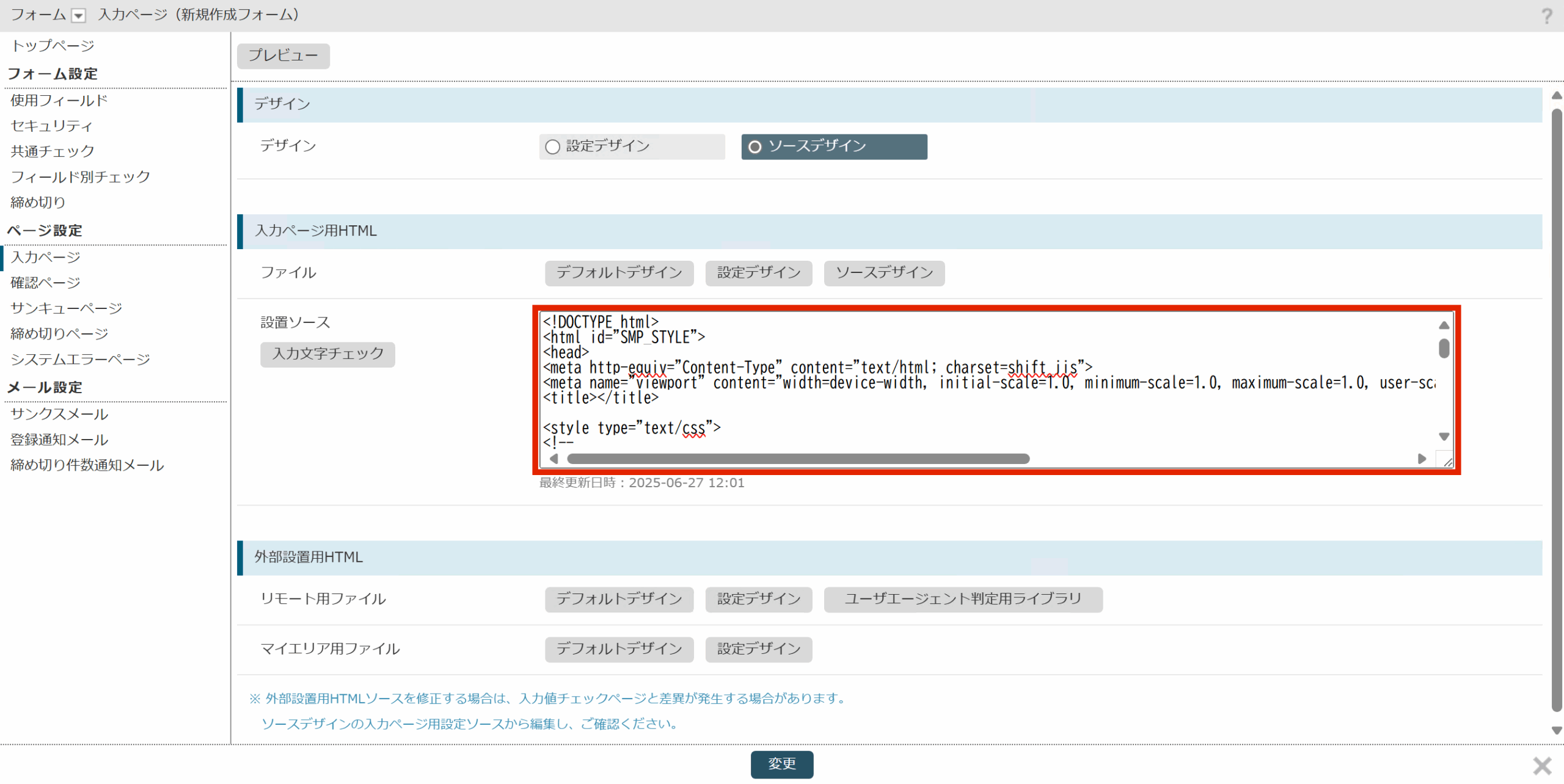
差し替えキーワードは、ソース上に設定することで、ページ上に差し替えキーワードと紐づく設定物や値を簡単に呼び出すことができる機能です。
差し替えキーワードの詳細設定はサポートサイトをご覧ください。
・差し替えキーワードとは
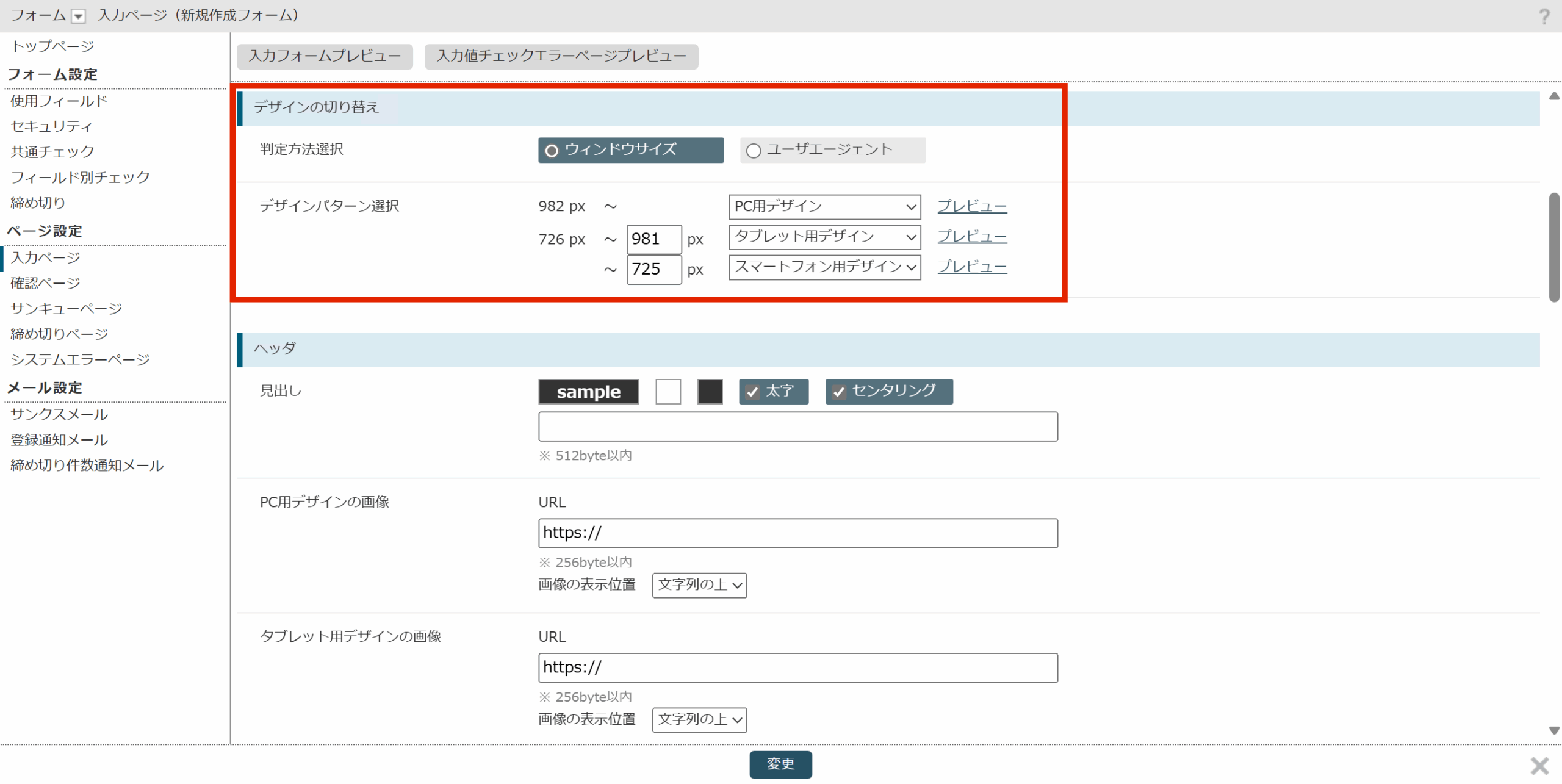
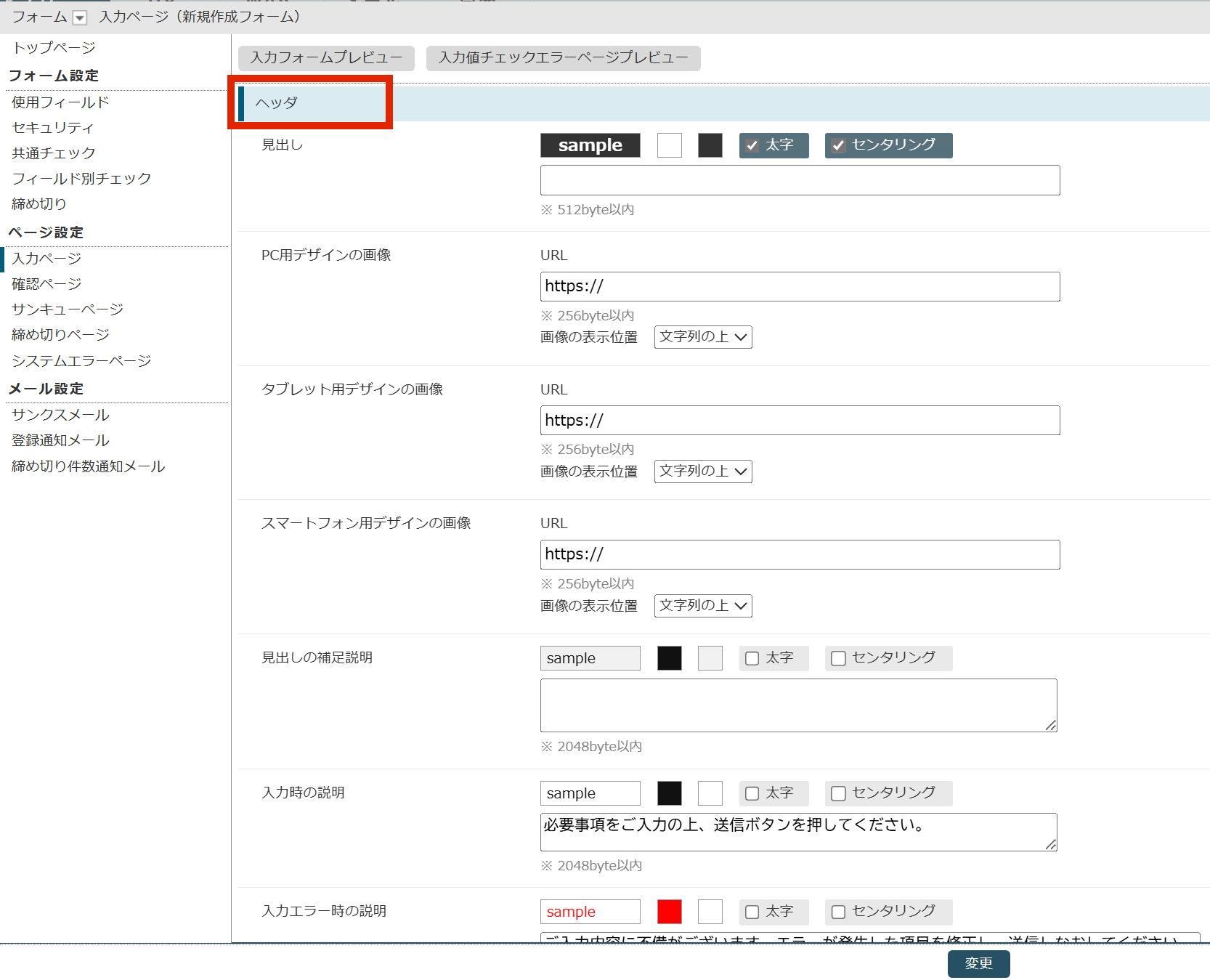
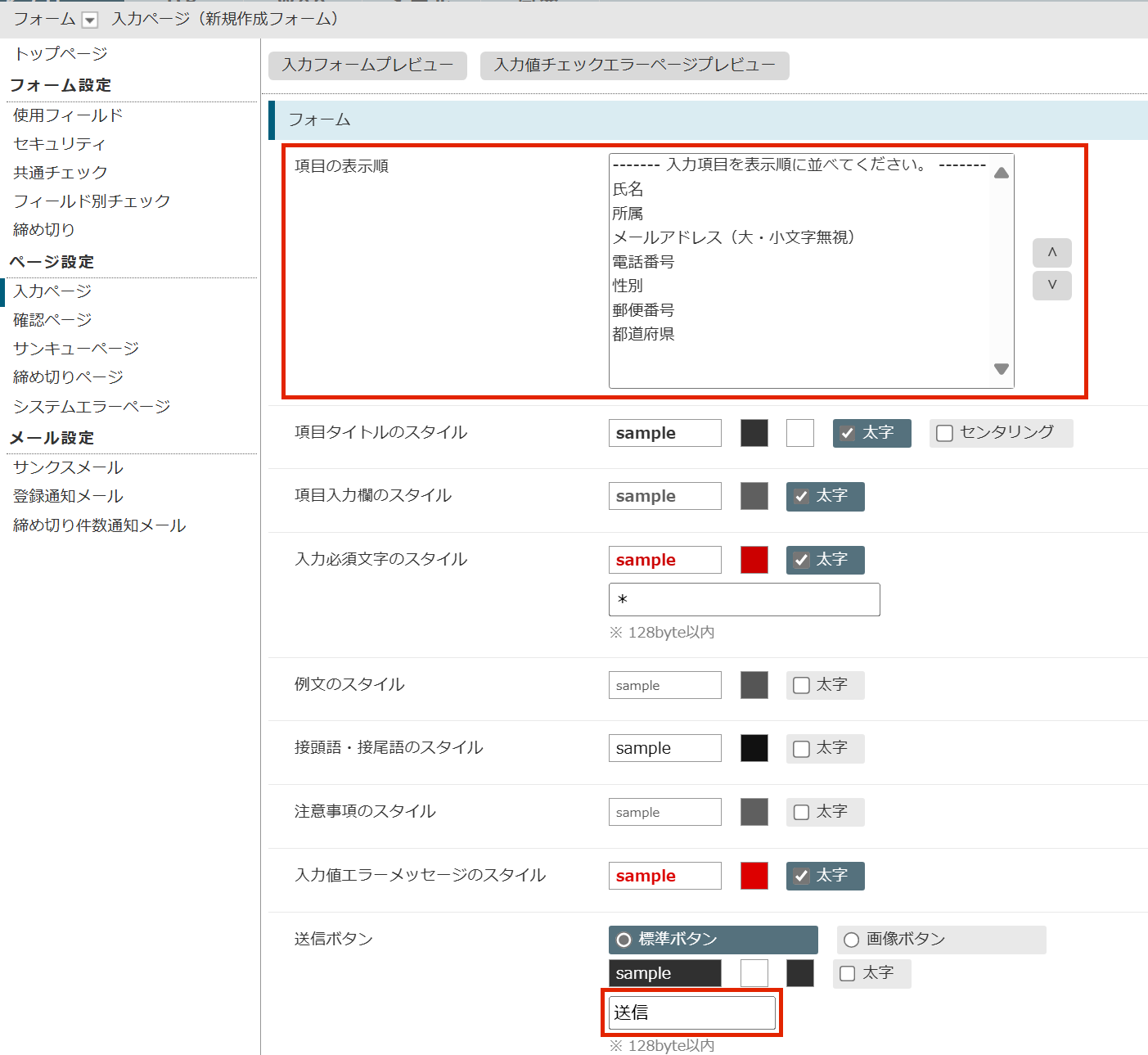
メール設定
| サンクスメール | フォーム送信後に、ユーザーへ自動返信されるお礼のメール | サンクス配信(サンクスメール) |
| 登録通知メール | フォーム送信があったことを、管理者に知らせる通知メール | フォーム>登録通知メール |
| 締め切り件数通知メール | 登録件数が一定数に達した際に、管理者へ送信される通知メール | 締め切り件数通知メールを受け取りたい |
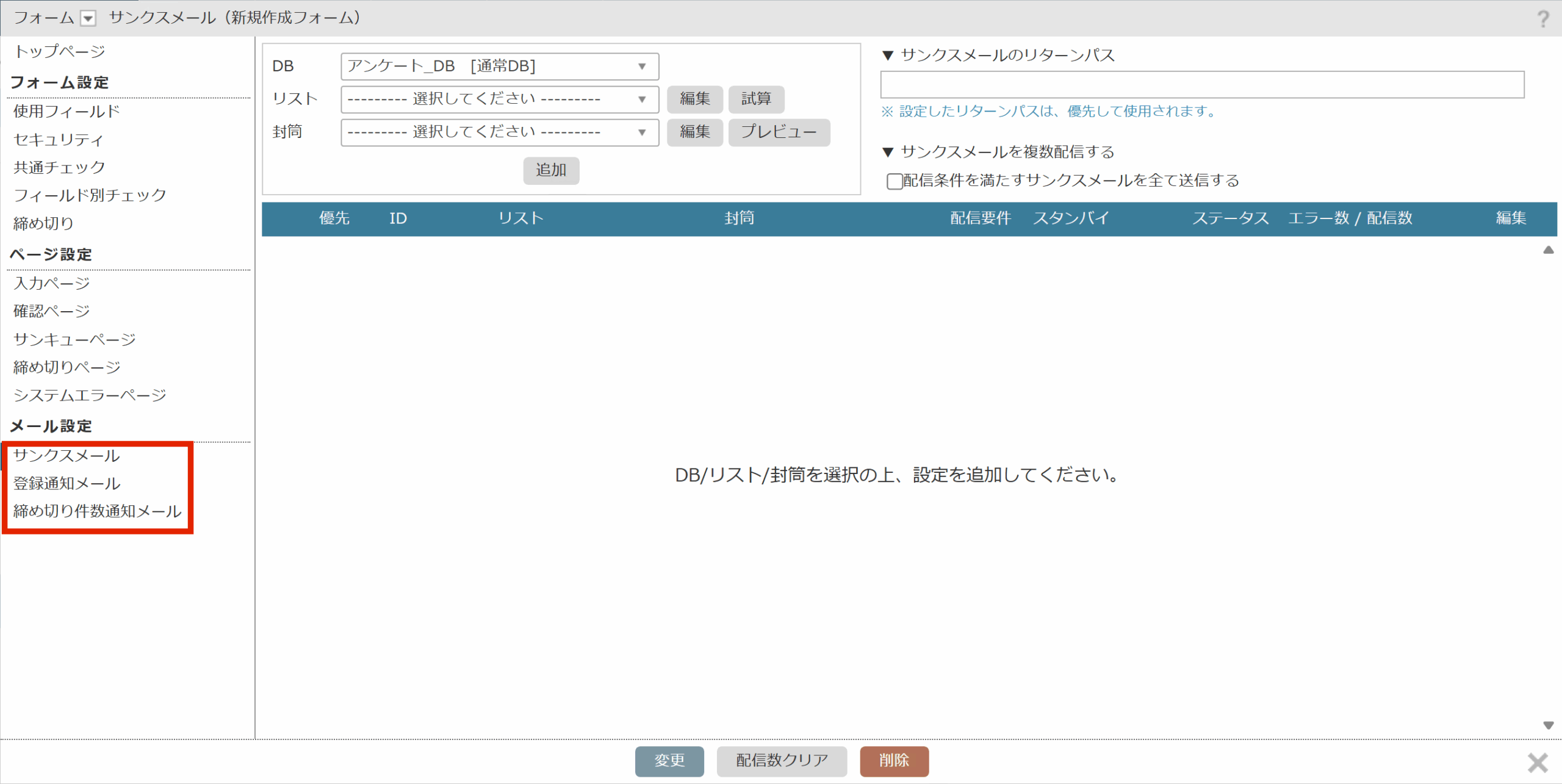
「フォーム設定」「ページ設定」「メール設定」をはじめ、フォームの詳細設定はサポートサイトをご覧ください。
・フォーム
もしくは、「はじめてのSPIRAL ver.1 - 基本機能 ~ メール機能 ~」をご覧ください。
フォーム作成(更新・削除)
機能
DBの既存データを「更新」または「削除」するタイプのフォームを作成します。操作方法
「フォーム作成(新規登録)」と同じ手順で基本設定画面へ遷移します。以下の設定を行います。
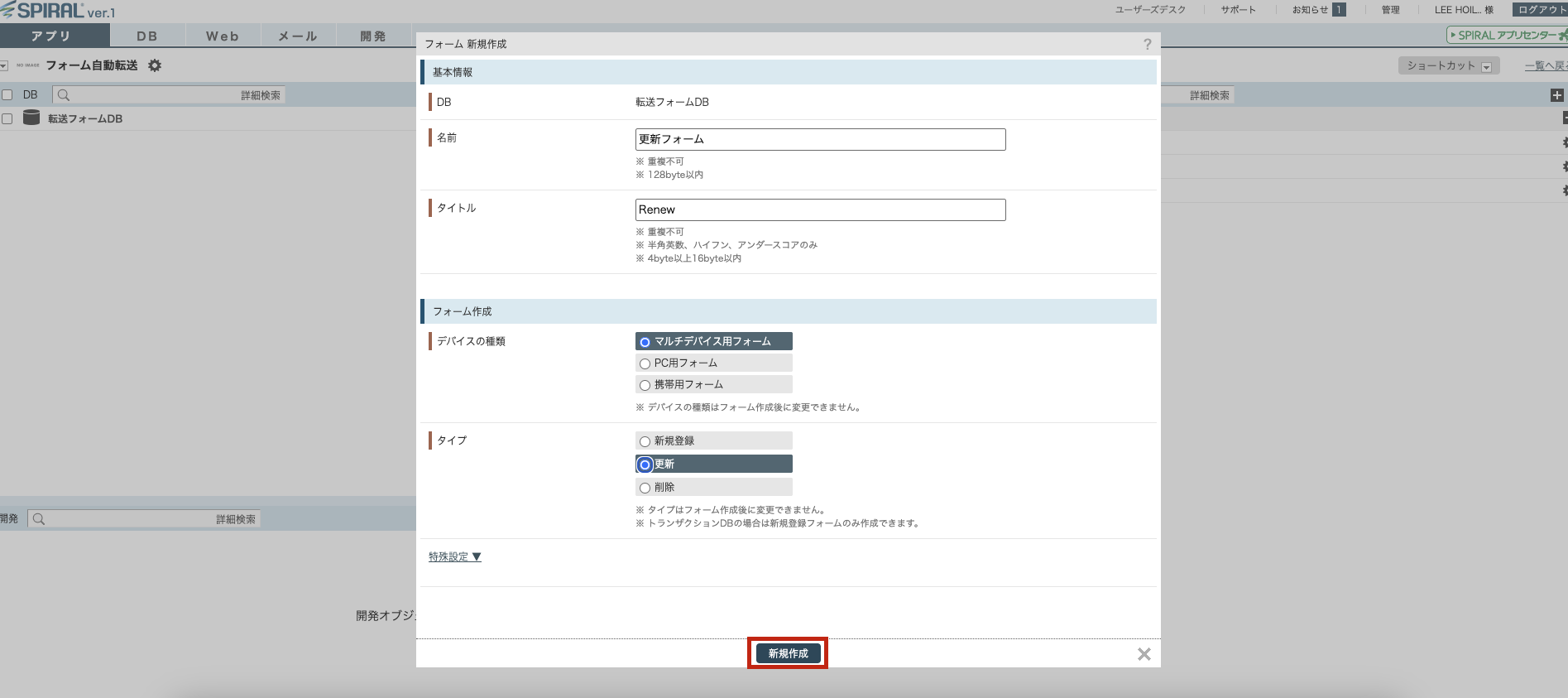
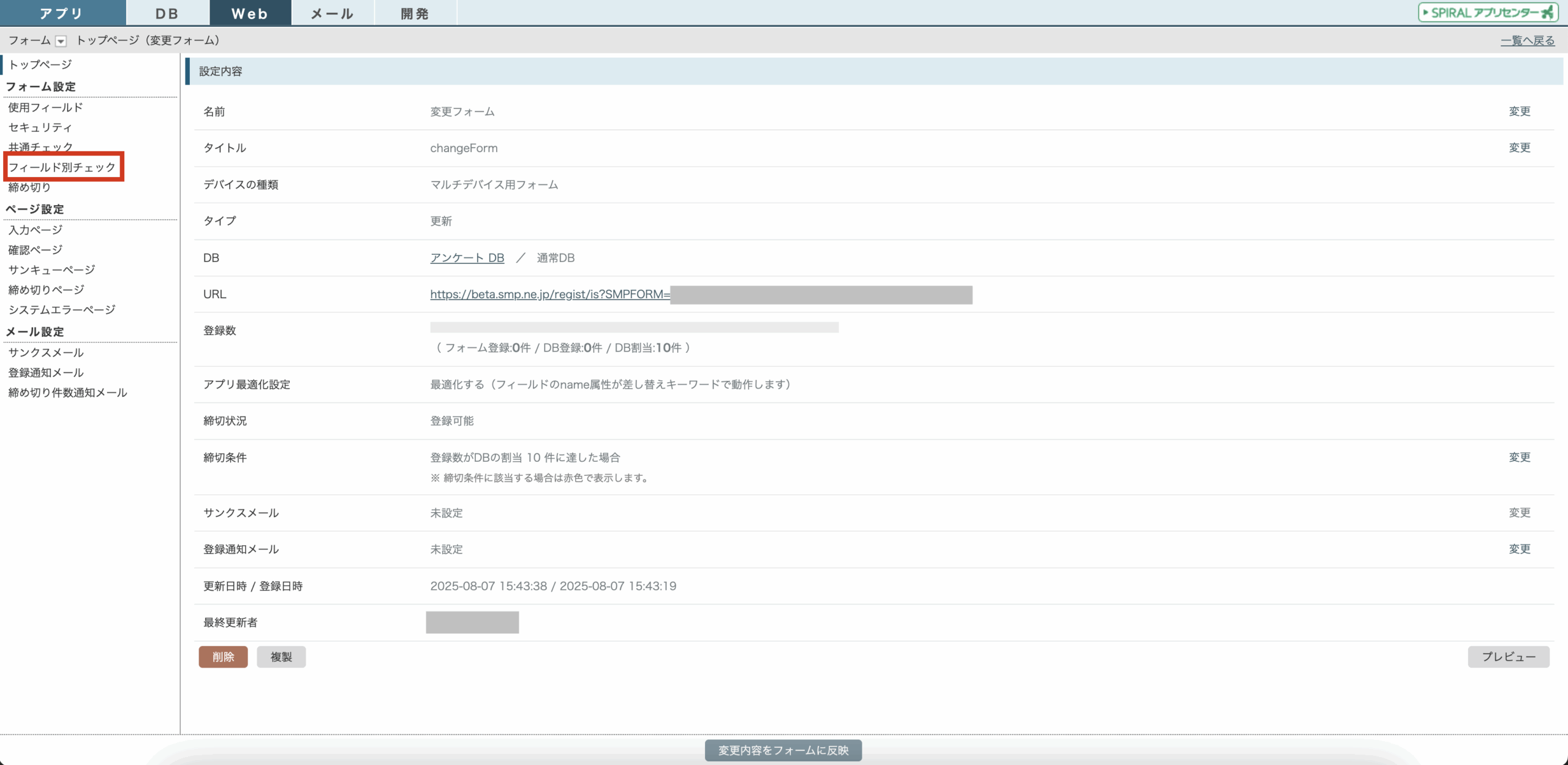
更新・削除では、既存データにアクセスするために
識別キーおよび認証キーの設定が必要です。
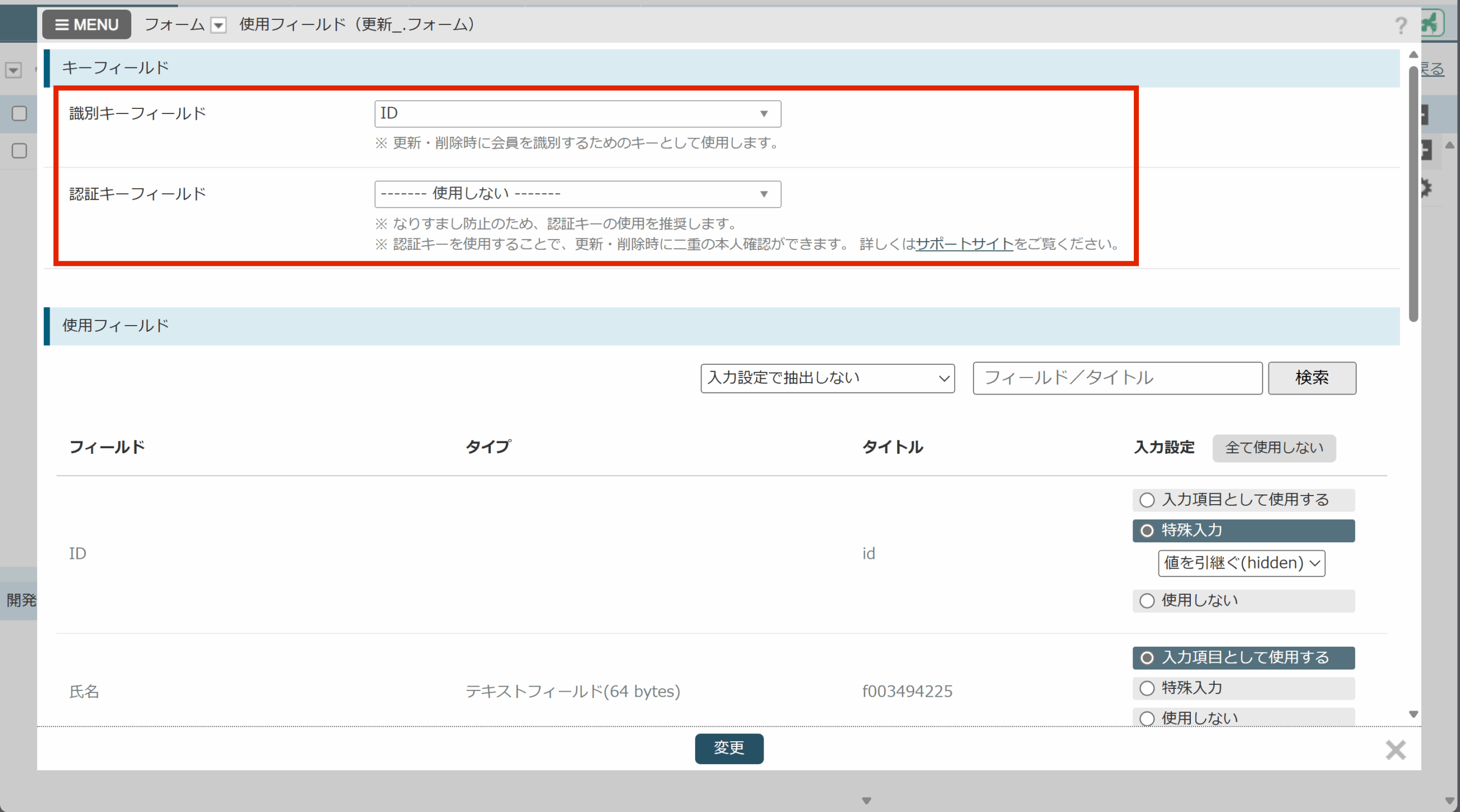
認証キーフィールドに使用するフィールドは「▼」をクリックして展開するプルダウンから選びます。
更新フォームでは、どのレコードを変更するかを正確に特定する必要があります。
識別キーで対象レコードを一意に特定し、認証キーで改ざんや誤更新を防ぐことで、安全かつ正確な更新処理が可能になります。
詳しくはサポートサイトをご覧ください。
・フォームの認証キーとは何ですか?
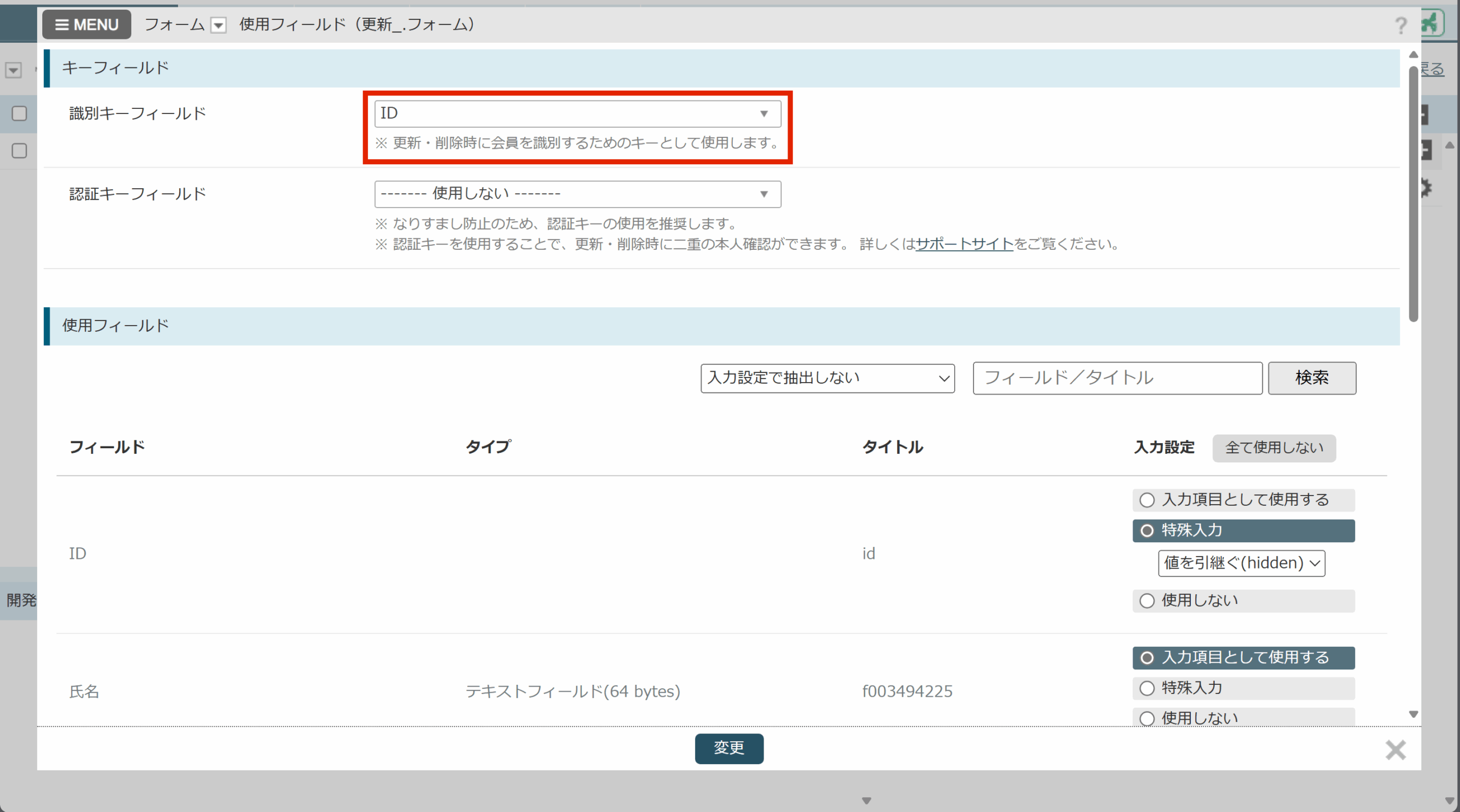
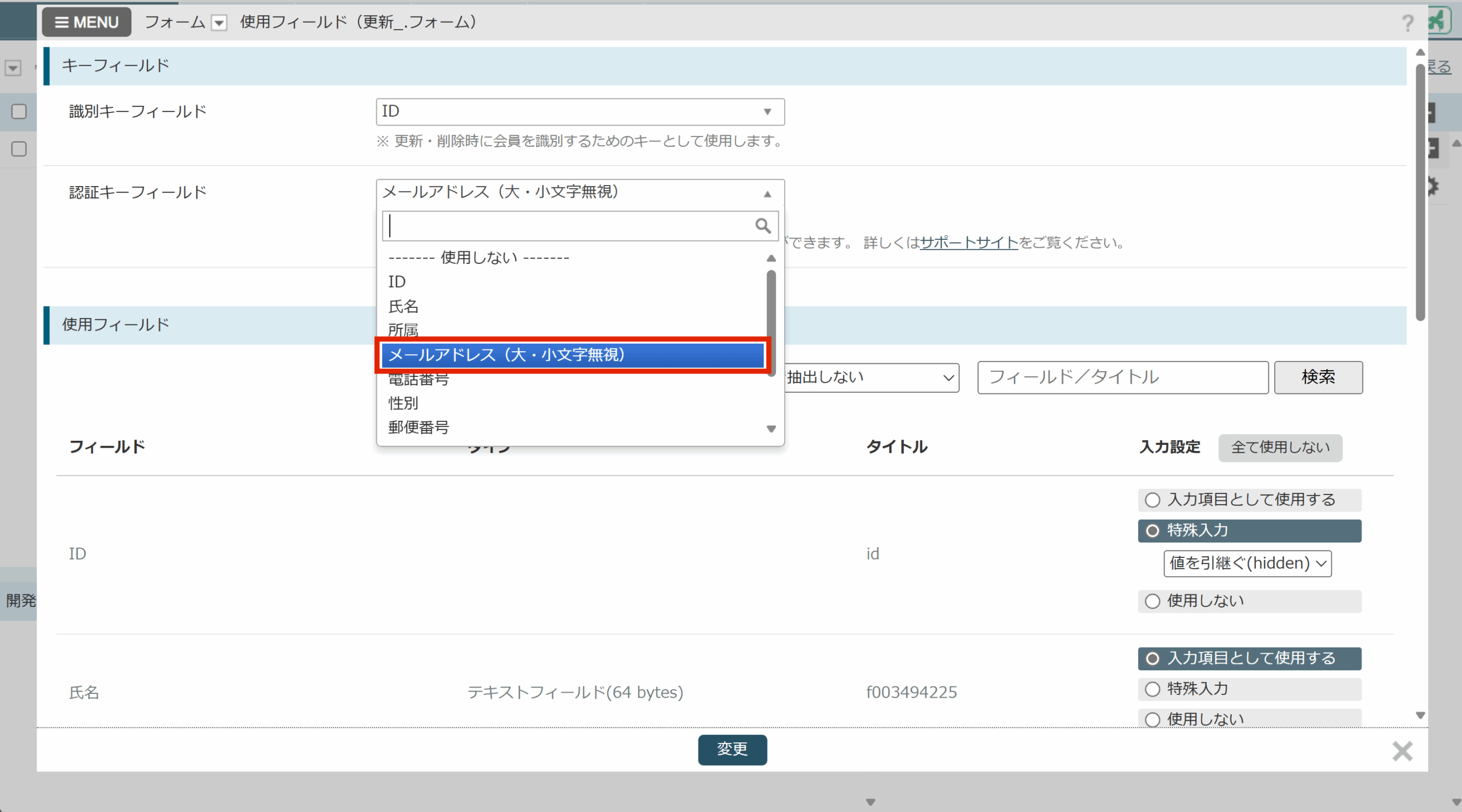
他の設定(フォーム設定・ページ設定・メール設定)については新規登録のフローと同様の手順で行います。
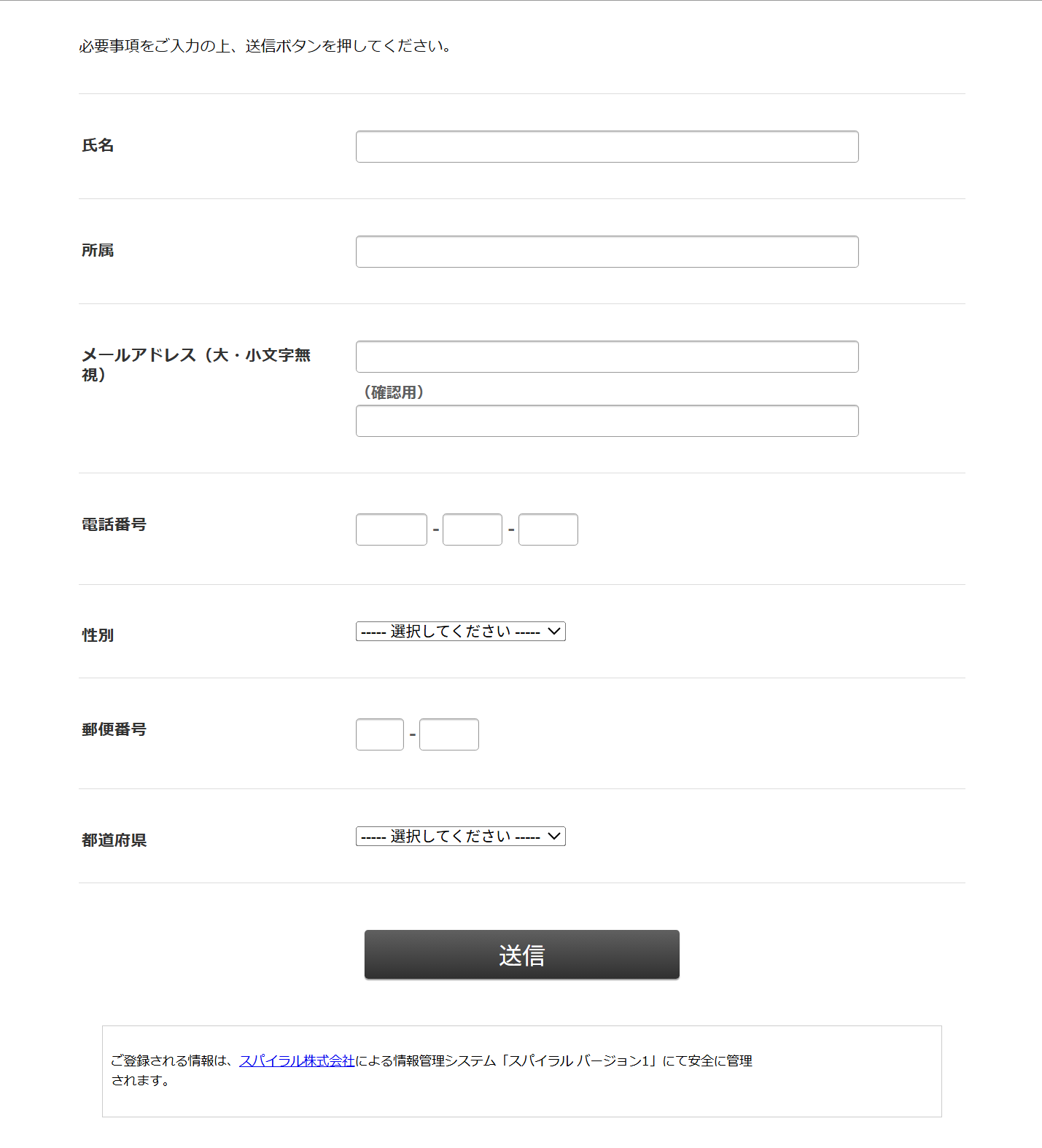
まとめ
フォーム作成は主に、「新規登録」「更新・削除」の2タイプがあり、それぞれの目的に応じて使い分けることで柔軟なデータ登録・管理が可能です。
「フォーム設定」「ページ設定」「メール設定」といった各種設定を適切に行うことで、
入力ミスの防止、セキュリティ対策、通知の自動化など、実務で役立つフォーム運用が実現できます。
本記事を参考に、目的に合ったフォームをぜひ活用してみてください。